Service Manual
Table Of Contents
- Edge Gateway Servicehåndbok
- Før du arbeider inne i Edge Gateway
- Etter at du har arbeidet inne i Edge Gateway
- Ta av frontdekslet
- Sette på frontdekslet
- Ta av antennekabelbraketten
- Sette på antennekabelbraketten
- Fjerne GPS-braketten
- Sette på GPS-braketten
- Ta ut WLAN-kabelen
- Sette på plass WLAN-kabelen
- Ta av det høyre I/U-dekslet
- Sette på det høyre I/U-dekslet
- Ta ut klokkebatteriet
- Sette inn klokkebatteriet
- Ta av den venstre I/U-braketten
- Sette på den venstre I/U-braketten
- Fjerne statuslampelinsen
- Sette inn statuslampelinsen
- Ta av den høyre I/U-braketten
- Sette på den høyre I/U-braketten
- Fjerne ZigBee-kabelen
- Sette i ZigBee-kabelen
- Ta ut WWAN-kortet
- Sette i WWAN-kortet
- Fjerne WWAN-braketten
- Sette på WWAN-braketten
- Ta av høyre gummipakning
- Sette på den høyre gummipakningen
- Ta av venstre gummipakning
- Sette på den venstre gummipakningen
- Ta ut hovedkortet
- Sette inn hovedkortet
- Ta av WLAN-braketten
- Sette på WLAN-braketten
- Ta av det venstre I/U-dekslet
- Sette på det venstre I/U-dekslet
- Fjerne luken
- Sette på luken
- Fjerne løkkekabelen
- Sette i løkkekabelen
- Tilgang til og oppdatering av BIOS
- Diagnostikk
- Tillegg
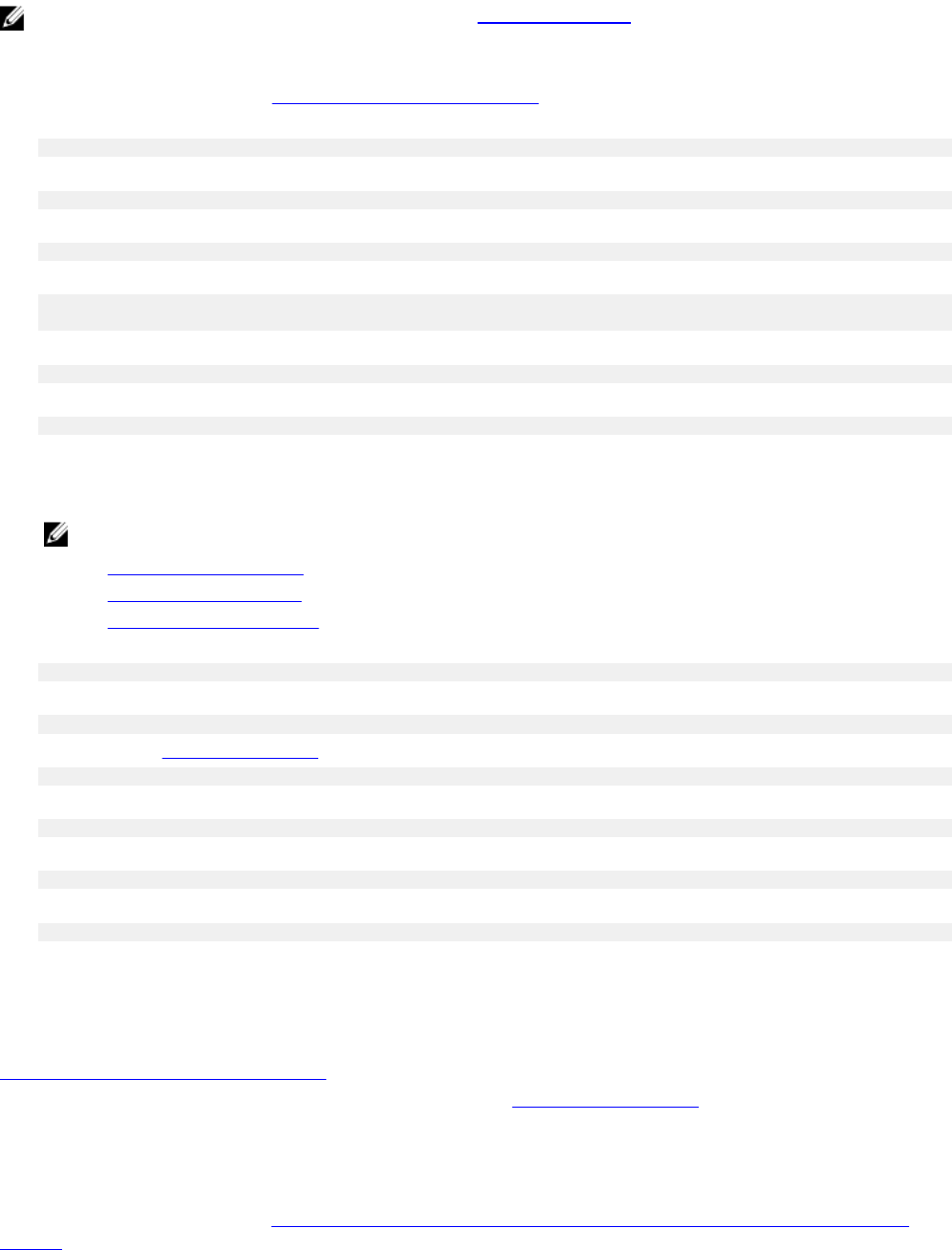
MERK: Du finner mer informasjon om fwupd-kommandoer her www.fwupd.org/users.
Uten Internett-forbindelse
1. Last ned den nyeste CAB-filen fra secure-lvfs.rhcloud.com/lvfs/devicelist.
2. Kontroller gjeldende BIOS-informasjon.
$ sudo uefi-fw-tools.fwupdmgr get-devices
3. Kopier firmware.cab-filen til mappen /root/snap/uefi-fw-tools/common/.
$ sudo cp firmware.cab /root/snap/uefi-fw-tools/common/
4. Kontroller informasjonen til BIOS i .cab-filen.
$ sudo uefi-fw-tools.fwupdmgr get-details [Full path of firmware.cab]
5. Oppdater.
$ sudo uefi-fw-tools.fwupdmgr install [Full path of firmware.cab] -v --allow-older --
allow-reinstall
6. Kontroller informasjonen om UEFI-oppstart.
$ sudo efibootmgr –v
7. Start systemet på nytt.
$ sudo reboot
Med Internett-forbindelse
1. Koble til og logg på Edge Gateway.
MERK: Koble til og logg på Edge Gateway med ett av disse alternativene:
• Ekstern systemkonfigurering (kun for Edge Gateway 3001 og 3002)
• Direkte systemkonfigurering (kun for Edge Gateway 3003)
• Statisk IP-systemkonfigurering (kun for Edge Gateway 3002 og 3003)
2. Kontroller gjeldende BIOS-informasjon.
$sudo uefi-fw-tools.fwupdmgr get-devices
3. Kontroller om oppdateringen er tilgjengelig fra LVFS-tjenesten.
$sudo uefi-fw-tools.fwupdmgr refresh
4. Last ned BIOS fra www.dell.com/support.
$sudo uefi-fw-tools.fwupdmgr get-updates
5. Oppdater.
$sudo uefi-fw-tools.fwupdmgr update -v --allow-older --allow-reinstall
6. Kontroller informasjonen om UEFI-oppstart.
$ sudo efibootmgr –v
7. Start systemet på nytt.
$ sudo reboot
Dell Command | Configure (DCC)
Bruk DCC til å oppdatere og konfigurere BIOS-innstillingene.
Hvis du vil ha mer informasjon om hvordan du bruker DCC, kan du se
installeringsveiledningen
og
brukerveiledningen
for DCC på
www.dell.com/dellclientcommandsuitemanuals.
Du finner mer informasjon om BIOS-innstillingene på Edge Gateway under standard BIOS-innstillinger.
Edge Device Manager (EDM)
BIOS kan oppdateres eksternt via EDM-konsollen som er koblet til et eksternt system.
Du finner mer informasjon om EDM her www.dell.com/support/home/us/en/19/product-support/product/wyse-cloud-client-manager/
research.
60










